昨年の秋にワードプレスで記事を書き始めて半年が経過しました。
ワードプレスとはてなの大きな違いがプラグインです。
ワードプレスデビューしたときに「どのプラグインがあれば大丈夫?」という不安を払拭するために、これは必須!というものと、この半年で便利と実感したプラグインをご紹介します。
Contents
プラグインとは
プラグインはワードプレスの機能を便利に拡張するツールです。
ワードプレスは構造がシンプルになっていて、それぞれの好みでカスタマイズできるようになっています。
必要なプラグインをインストールすることで、オンリーワンのサイトができるというわけ。
「おススメプラグイン」で検索するとたくさんの人が記事を書いていて、それぞれに書いてあるおススメプラグインが微妙に違います。
どれを選んだらいいのか分からず「とにかく絶対に入れたほうがいいものだけ誰か教えて~!」と叫びたい気分でした。
最低限必要なものだけ有効化して、後は必要になったら入れていけばOKです。
こんなことできるプラグインないかな~と思うとあったりするのが面白い。
かといって、プラグインをどんどん入れてしまうとサイトが重くなります。なので、不必要と感じたら削除しています。導入も削除も簡単です。
プラグインは無料、有料の両方がありますが、ご紹介するのは全て無料で使えるものです。ただし、無料にするか有料でバージョンアップするかを選べるものも多いのでご注意下さい。
まずは入れよう!必須プラグイン
ワードプレスにサイトを開設したら、すぐに入れた方がよいプラグインを7つご紹介します。
Classic Editor
はてなから引越しした人には特にオススメ。
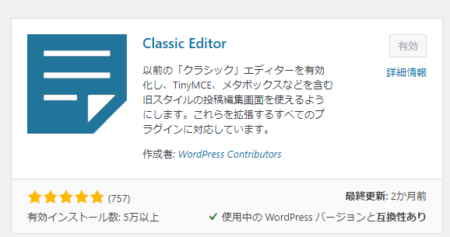
このプラグインを入れれば、記事を書く方法に迷子にならなくてすみます。
デフォルトだと今までと全然違う景色で「なんじゃこりゃ~!」となる。
このプラグインを入れると、記事の編集画面がはてなと似ているので「ワードプレスでもやっていけるかも」と安心感が生まれます。
参考記事:Classic Editorの設定と使い方:WordPress5.0以降で編集画面を従来のモードに戻す | affilabo.com
注意点はクラッシックエディターのサポートが2021年までという情報もあるので、標準の「ブロックエディター」に慣れておきたい人はこちらの記事をどうぞ!
参考記事:【2020年版】WordPressブロックエディターの使い方を徹底解説 | WEBST8
Contact Form 7
お問い合わせに使用するコンタクトフォームをHTMLなどを使わず、ショートコードのみの追加で使うことができます。
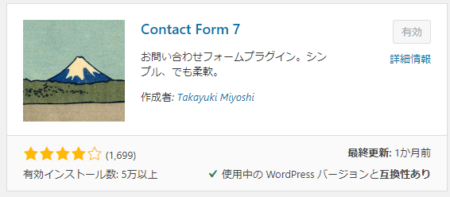
自動返信メールも設定出来て便利ですよ。
参考記事:【WordPressでお問い合わせフォーム作成】Contact Form 7の使い方 | WEBST8
Google XML Sitemaps
Googleのクローラーに記事を巡回して認識してもらうために必要なサイトマップ。はてなでは苦労することが多いですよね。
ブログを更新するたびにgreen先生に通知が自動にいくという神プラグインです。
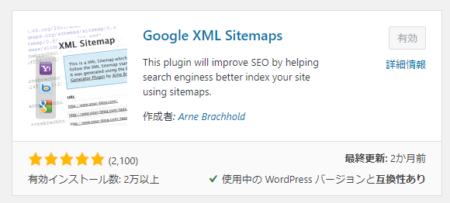
はてなで記事更新するたびにサーチコンソールを開いて通知していた手間がなくなる。インデックス&サイトマップが読み込まれるまでの時間が早い!ワードプレスがSEOに強いことを実感すると思います。
Pz-LinkCard
ブログ記事のリンクカードを貼るところがなくて探しました。これもプラグインなのか。はてなって便利だな、と思いました。
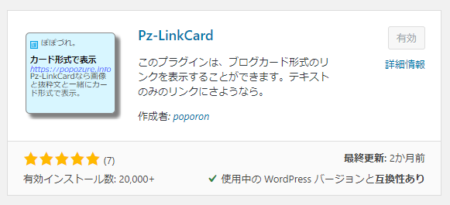
デザインもたくさんあってカスタマイズが簡単にできます。
参考記事:Pz-LinkCard – ブログのリンクをブログカード形式で表示できるWordPressプラグイン | ネタワン
EWWW Image Optimizer
はてなブログでは画像の位置情報を自動で消去してくれますが、ワードプレスでは消してくれません。最初は違うプラグインを使用していたのですが、このプラグインなら圧縮とともに位置情報を消してくれると知ったので替えました。
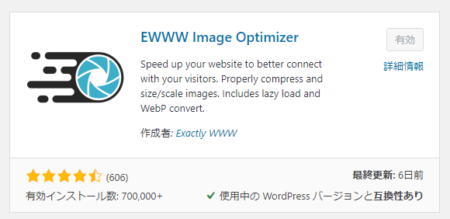
入れたら一括有効化をすると安心です。その後は画像をアップロードしながら圧縮と位置情報の削除をしてくれます。
参考記事:https://rnkt0kyo-blog.com/post-854(【Wordpress】写真の位置情報を削除するプラグインを導入してみた)
BackWPup
ワードプレス自体がアップデートしたり、使っているテーマやプラグインがアップデートして更新することがあります。それで不具合が起きることもあるそう。
不測の事態になったときのために、バックアップは大切。
パソコン事件(NEC LAVIEが起動できない!バックアップと初期化にかかる費用 - 白い平屋の家を建てました)でも学びました。
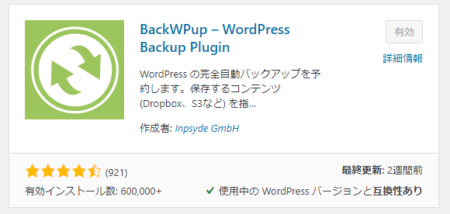
手動も自動も選べます。わたしは自動バックアップ設定をしています。
参考記事:WordPressでバックアップを取る4つの方法(初心者向け)
WP Multibyte Patch
日本語ユーザーは必須のプラグインです。みにまるさんからアドバイス頂き、必須へ移動しました。
WP Multibyte Patch はむしろ日本語ユーザーは必須です!Classic Editorプラグインは好き好きですが、出来るだけ早くGutenbergに慣れておいた方がいいと思います。特に初のWPユーザーならGutenbergの方がすぐ慣れますよ。2021以降のクラシックエディターの保証はないですし。
— みにまる (@minimalgblog) 2020年1月16日
参考記事:WordPressを使うなら最初に「WP Multibyte Patch」を有効にしよう! – cmblog
あるとすごく便利なプラグイン
すぐに入れなくても大丈夫だけれど、あると便利なプラグインです。
Table of Contents Plus
自動で目次を入れられます。
参考記事:WordPressでの目次の作り方!プラグインで簡単に、見やすいブログに | あっぴ/ニートから始める趣味ブログ講座
AdSense Invalid Click Protector
アドセンスの不正クリック防止に。
参考記事:アドセンスの不正クリック対策に使える超便利なプラグイン! | アフィ勉
Akismet Anti-Spam
アンチスパム対策に。
参考記事:スパムコメントからブログを守る「Akismet Anti-Spam(アンチスパム)」の無料の使い方と設定方法。 | ふとブログ
Media Library Assistant
平屋ブログと料理ブログは画像が多くて管理しきれなかったのですが、このプラグインを入れてからすごく快適になりました。
参考記事:WordPress引っ越し後の画像の貼り替えは「Media Library Assistant」でカテゴリー分けして探しやすく!
Rinker
はてな時代はカエレバを使っていましたが、WordPressならRinkerがお勧めです。
Twitterで教えてもらって使ってみたら、商品を登録すると次に貼るときに簡単に出てくることに感動しました。
公式サイト:商品リンク管理プラグインRinker(リンカー)の公式サイト
All in One SEO Pack
SEO対策のプラグインです。
わたしが使っているテーマはSEO対策が実装されているので入れていません。
WordPressテーマ 「WING(AFFINGER5)」
はてなからの引っ越しで活躍したプラグイン
保育ブログ(寄り添う子育て)をワードプレスに引っ越すときに大活躍してくれたXO Featured Image Toolsもお勧めです。
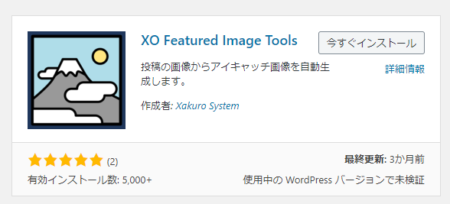
移行したらアイキャッチは吹き飛ぶので、一つ一つ戻していくのは面倒だなぁ…と思っていました。何か方法ないのかなぁと調べていて、このプラグインと出会いました。
一記事だけ失敗しましたが、あとは綺麗に生成できました。


